DNN Platform是過去名為DotNetDuke社群版本,而DotNetNuke的商業版本,目前也已改名為Evoq。
DNN Platform是基於.NET Framework技術的Open Source CMS套件。
DNN Platform的優勢在有大量的第三方套件來支援網站管理,DotNetNuke基本上提供了有關內容管理、用戶管理和安全管理等功能。
但我們可以透過相當多的第三方套件來擴展DotNetNuke的功能,變換網站的風格、主題等。
而以.Net Framework為基礎的DotNetNuke,也應用了從.Net Framework 2.0以來就有的母版頁功能,讓網站的版面配置更有彈性。而Web Services及Web Parts等架構,讓NotNetNuke能讓各種不同的網頁應用整合在同一個CMS網站中。
現在,讓我們來看看如何在Microsoft Azure中建置DNN Platform網站。
一開始,我們建立一個新的SQL資料庫,來支援DNN Platform的建置,我們進入Microsoft Azure入口網站,並到SQL資料庫頁面:
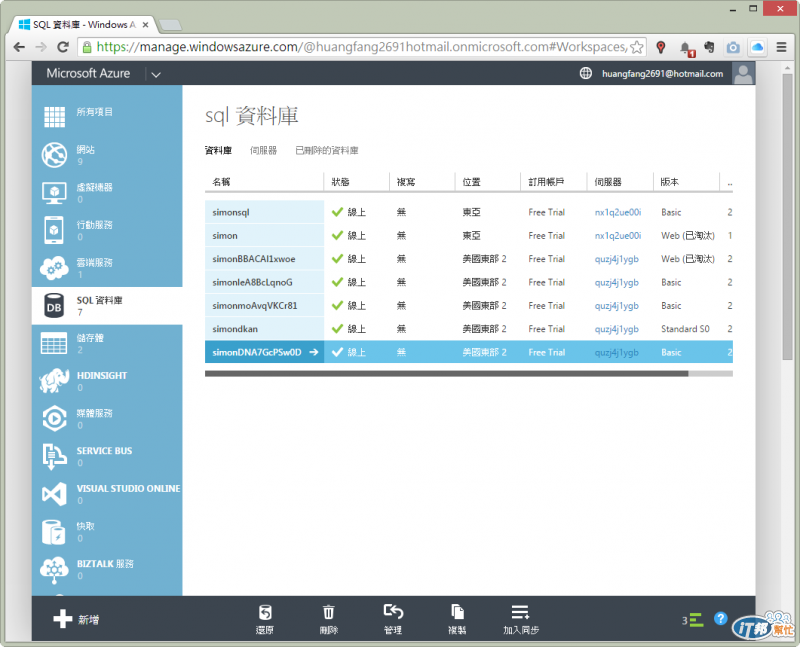
點選上圖左下角的[+新增]:
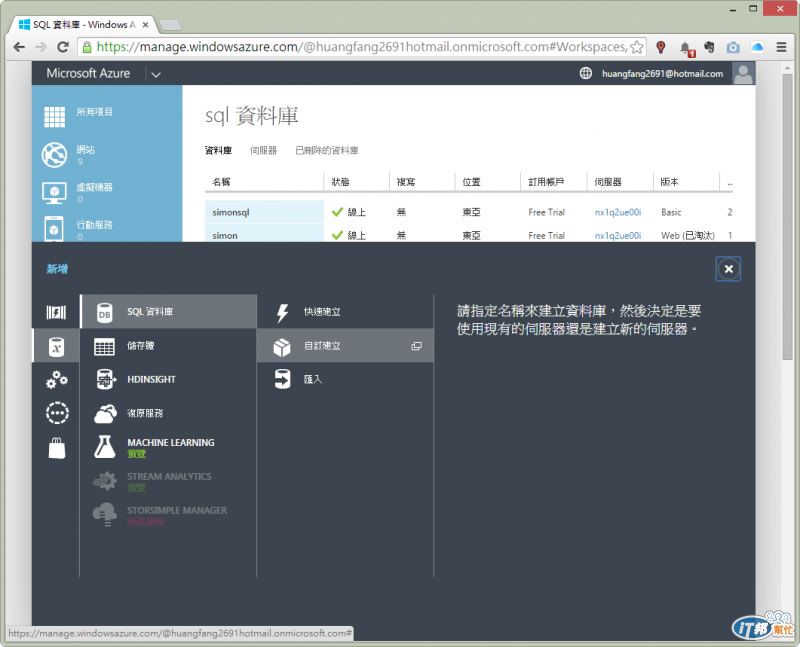
在上圖[新增SQL資料庫]的頁面中,選擇[自訂建立]:
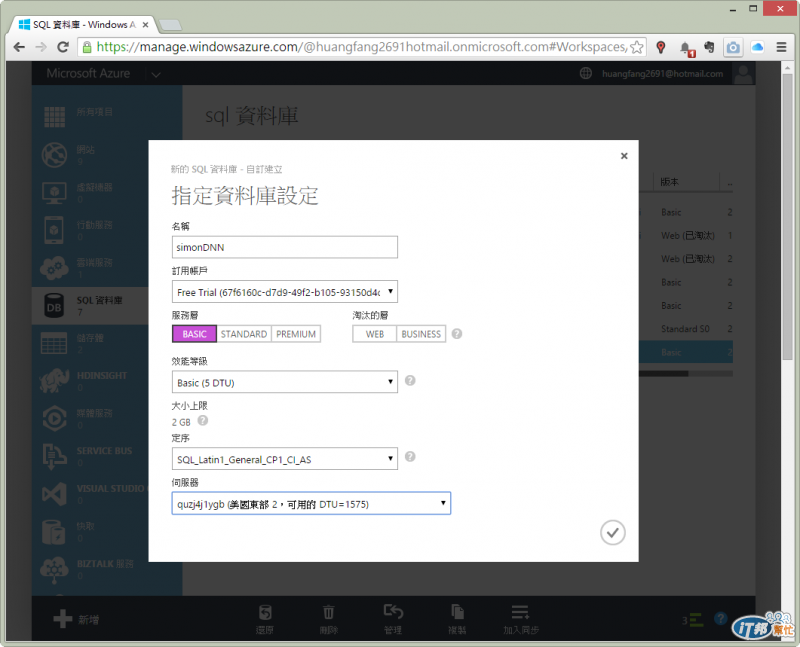
輸入資料庫名稱,把服務層改為[BASIC],預設是[STANDARD],但我們目前用不到那麼大的空間,再選擇[伺服器],然後點選上圖右下角的勾勾,就回到Microsoft Azure入口網站的[SQL資料庫]頁面,等一會兒,就可以看到新增的SQL資料庫的狀態是[線上]:
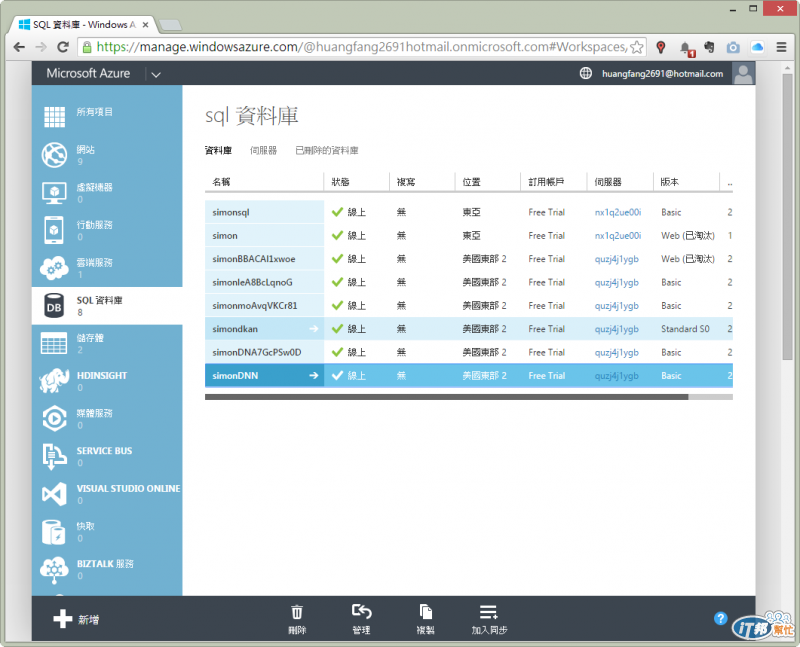
讓我們進入新增的SQL資料庫(此處為simonDNN)的儀表板:
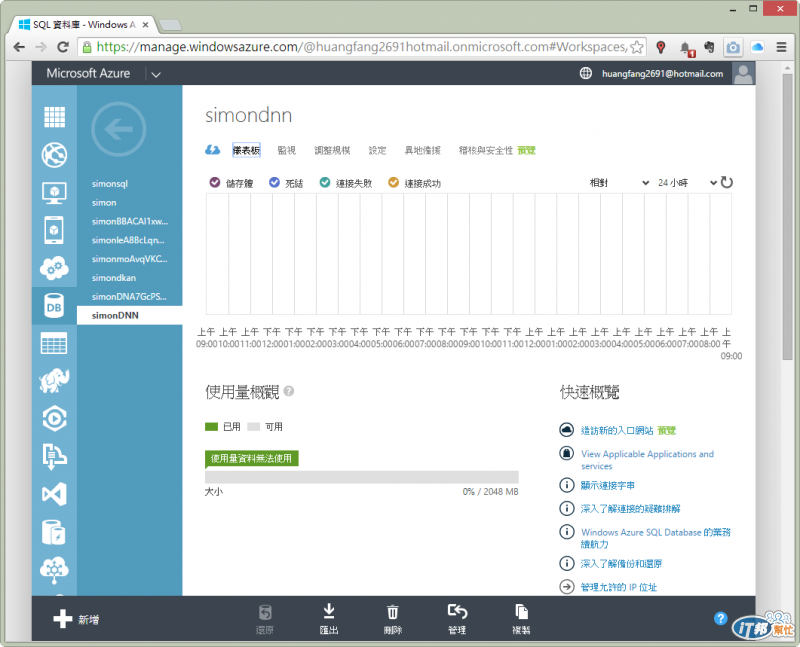
把儀表板頁面向下拉,直到如下圖:
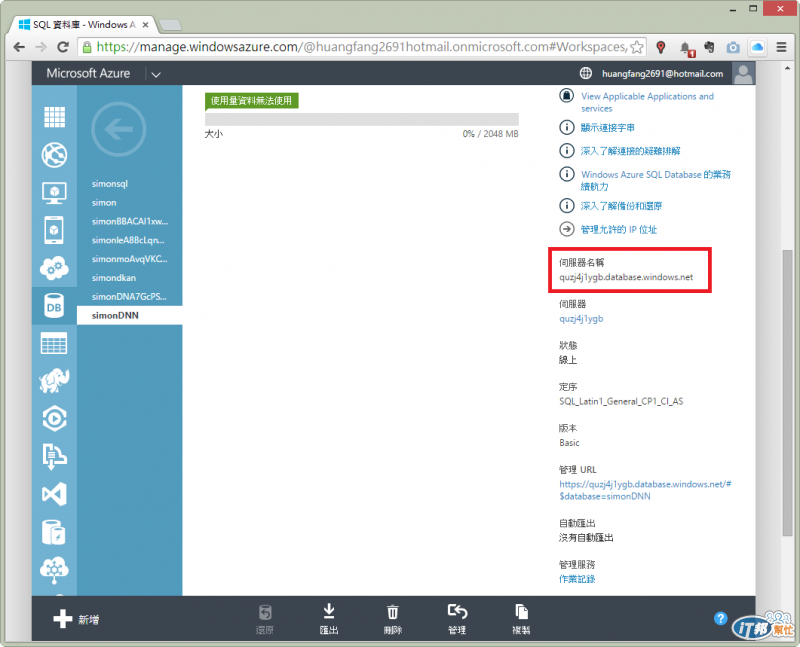
請記住上圖右方中間紅框所示的伺服器名稱,以及這個新增的資料庫名稱。
然後,我們回到Microsoft Azure入口網站的[網站]頁面,並點選左下角的[+新增],開始建置DNN Platform:
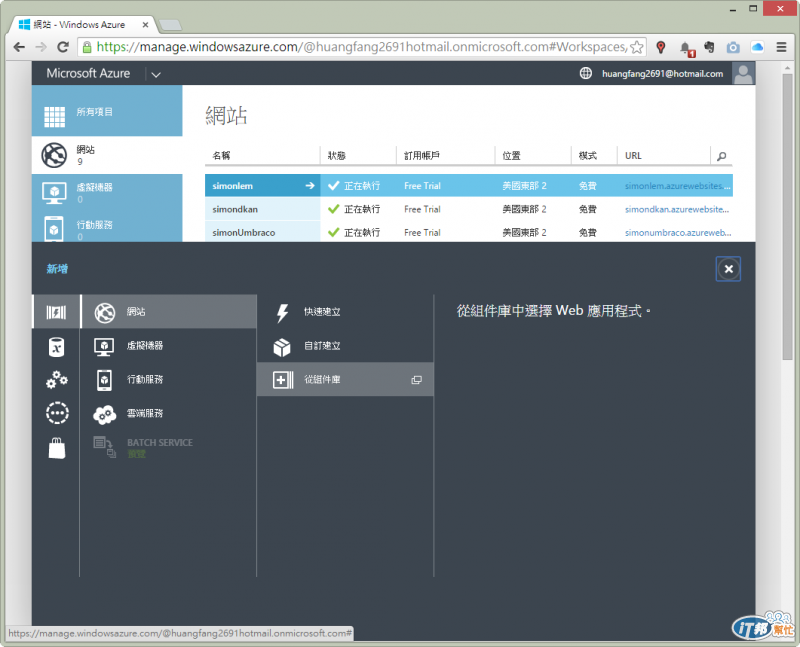
我們點選上圖中間[由組件庫],進入[尋找Microsoft Azure的應用程式]頁面,再點選[CMS]類別,找到[DNN Platform]組件並點選DNN Platform,如下圖:
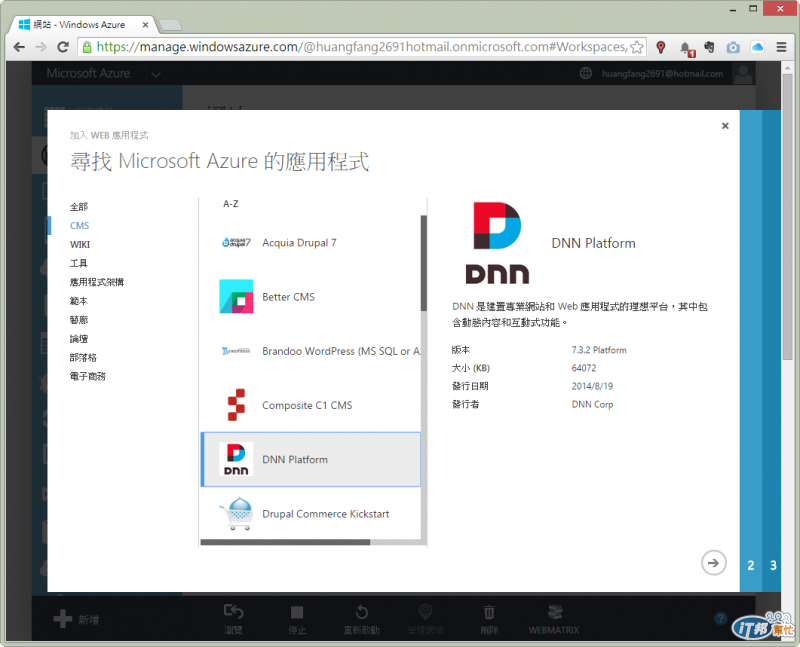
接下來,點選上圖右下角的右向箭號,進入DNN Platform的建置頁面:
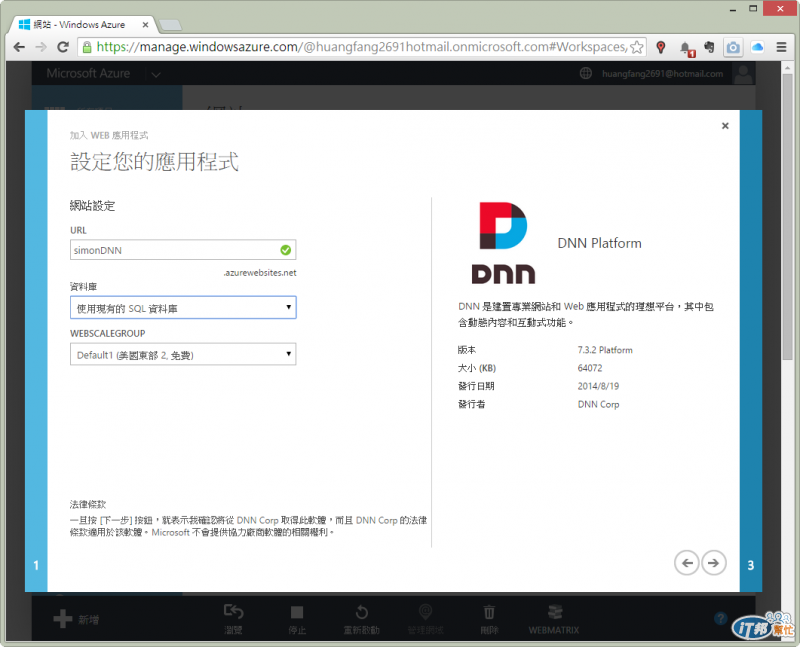
在上圖輸入URL名稱,選擇[使用現有的SQL資料庫],再點選右下角的右向箭號,進入DNN Platform的[資料庫設定]頁面,如下圖:
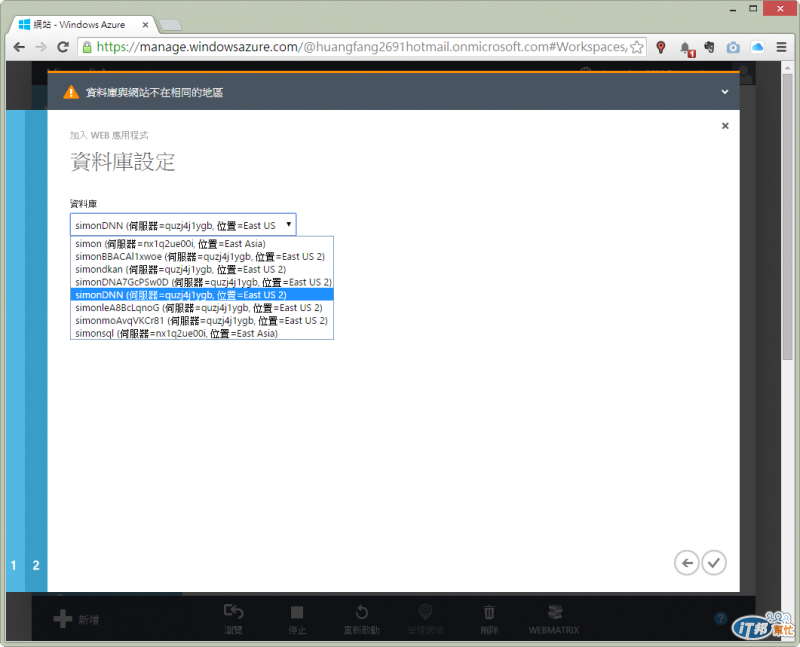
在上圖選擇剛才建立的新SQL資料庫[simonDNN],然後輸入密碼:
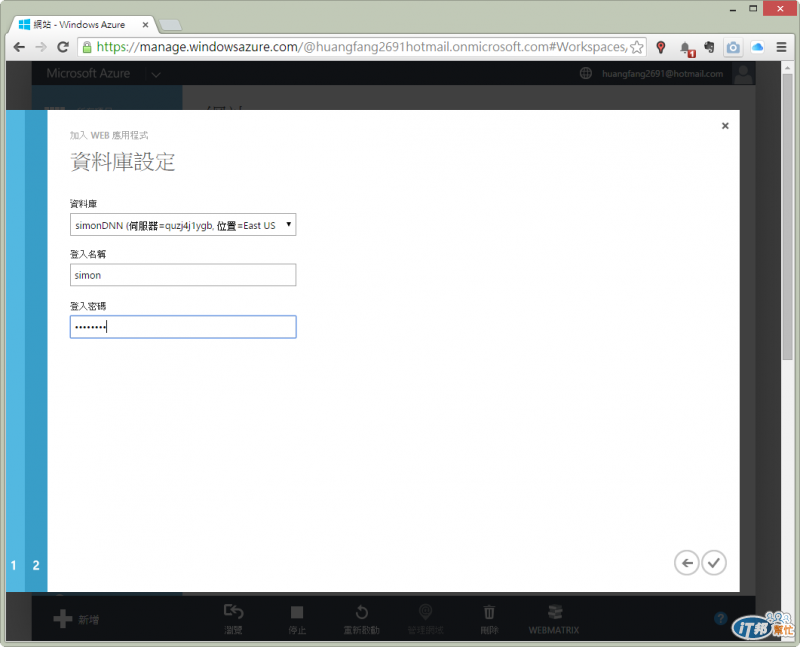
再點選右下角的勾勾符號,DNN Platform的建置就完成了,回到Microsoft Azure入口網站的[網站]頁面,大約過一兩分鐘,就出現如下圖:
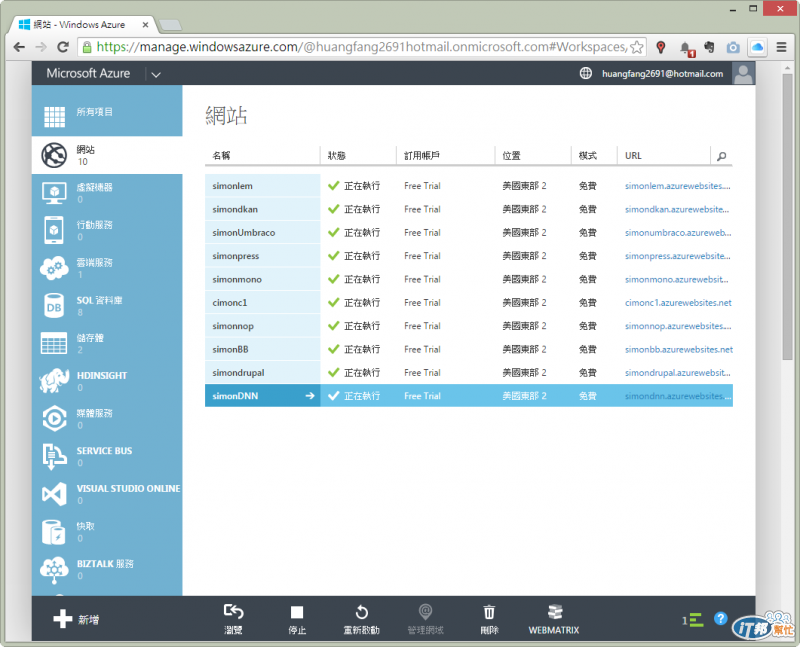
應該要能夠看到新建的DNN Platform網站的狀態是[正在執行],點選在新建DNN Platform網站右邊的URL連結,就會開啟新分頁,顯示DNN Platform的安裝頁面,如下圖:
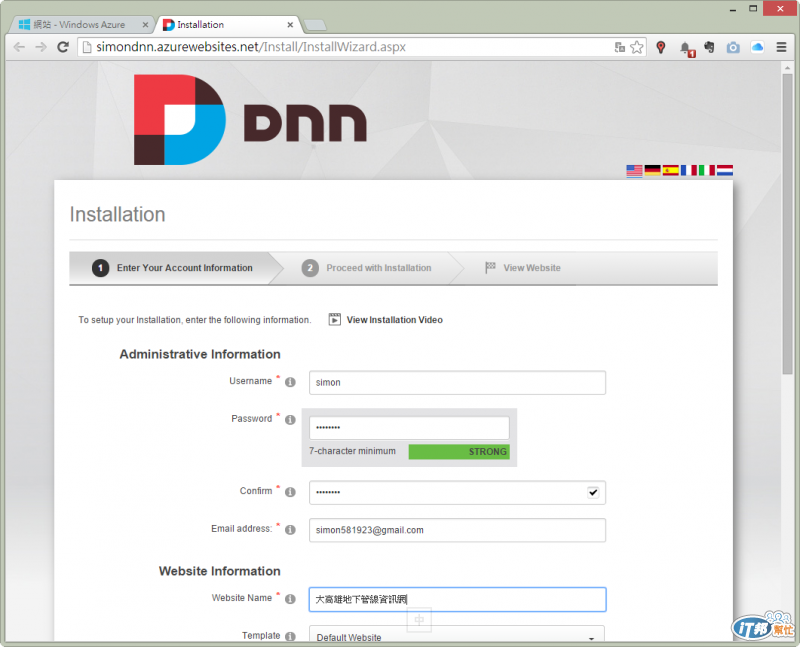
將上圖各個欄位輸入完成,往下捲動到資料庫設定的部份,如下圖:
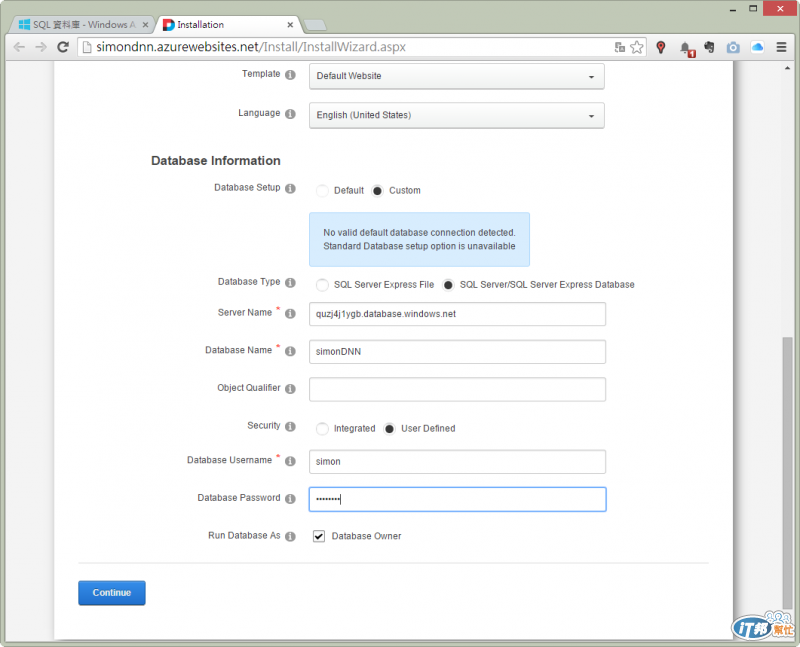
在上圖中:
確認資料庫設定相關欄位輸入正確,點選上圖的[Continue],接著就進入DNN Platform的安裝過程頁面:
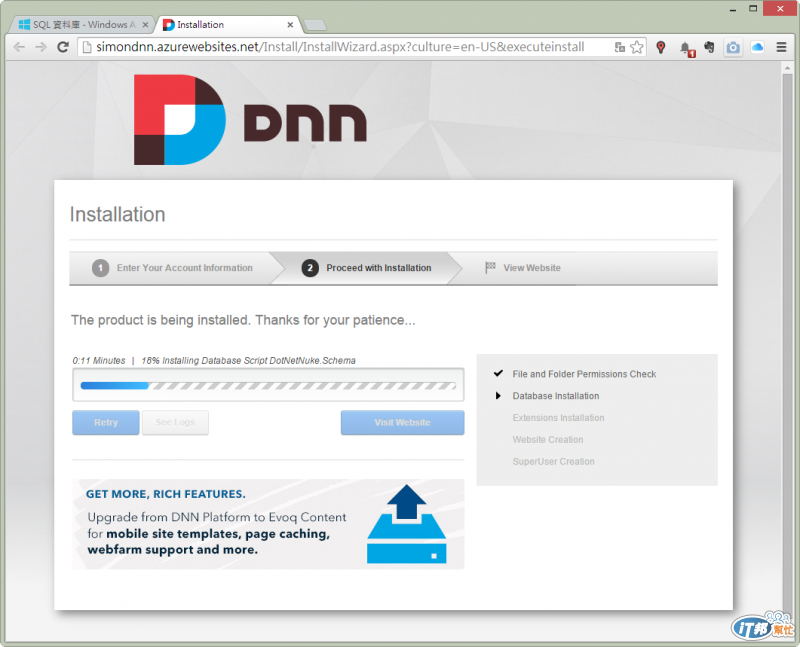
在上圖頁面會跑至少快四分鐘時間,然後會暫停,請點選[Retry]繼續安裝過程:
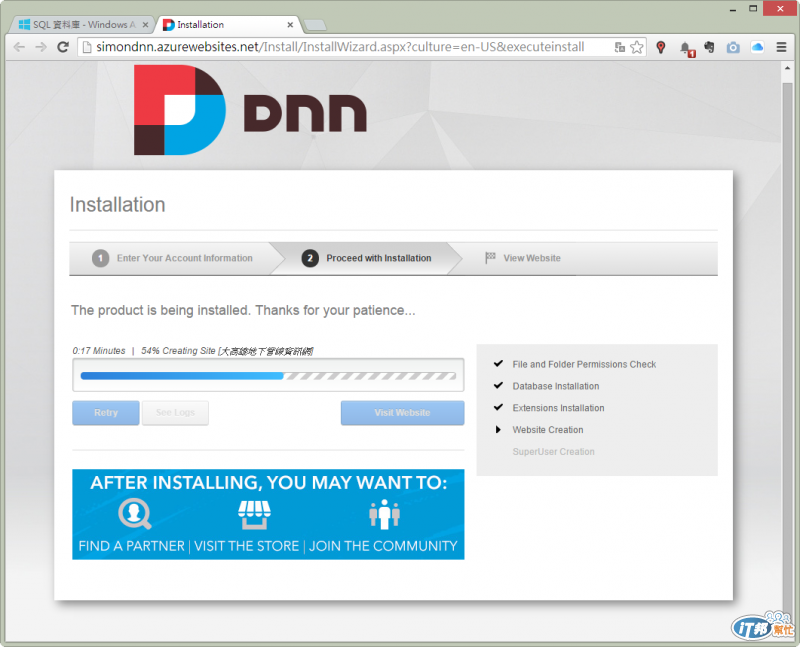
等一切安裝完成,會出現如下圖:
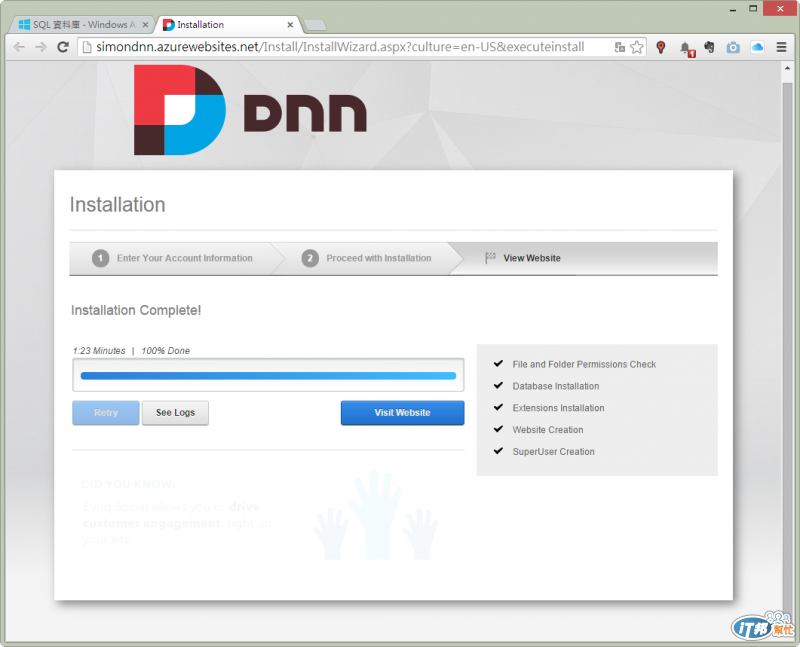
請點選上圖的[Visit Website],就會進入DNN Platform的網站頁面,如下圖:
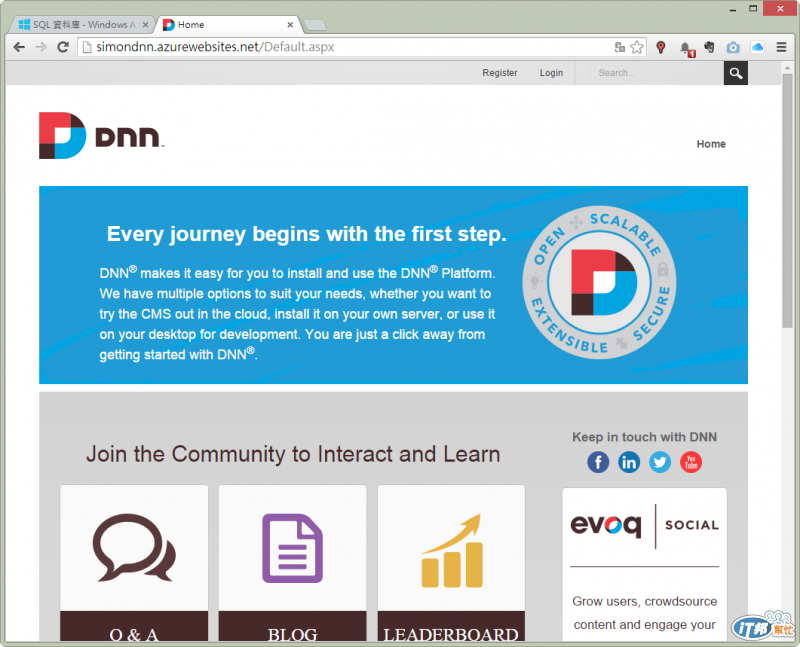
慢點?怎麼沒有出現在安裝過程中輸入的網站名稱:大高雄地下管線資訊網?
這部份,請另行Google及參閱DNN Platform的相關建置說明網頁,我就不再說明了。
基本上,到上圖出現,DNN Platform CMS網站是完成安裝的過程,但建置CMS網站並不是到這裏就完成了,還有更多的網站配置工作要進行。
到這裏,這次鐵人賽終於告一段落,就以DNN Platform這個以.Net Framework環境為主的DotNetNuke網站建置來說明Microsoft Azure對Open Source的支援是相當完整又豐富的。
最後的最後,來看看我的Microsoft Azure帳戶的情況:
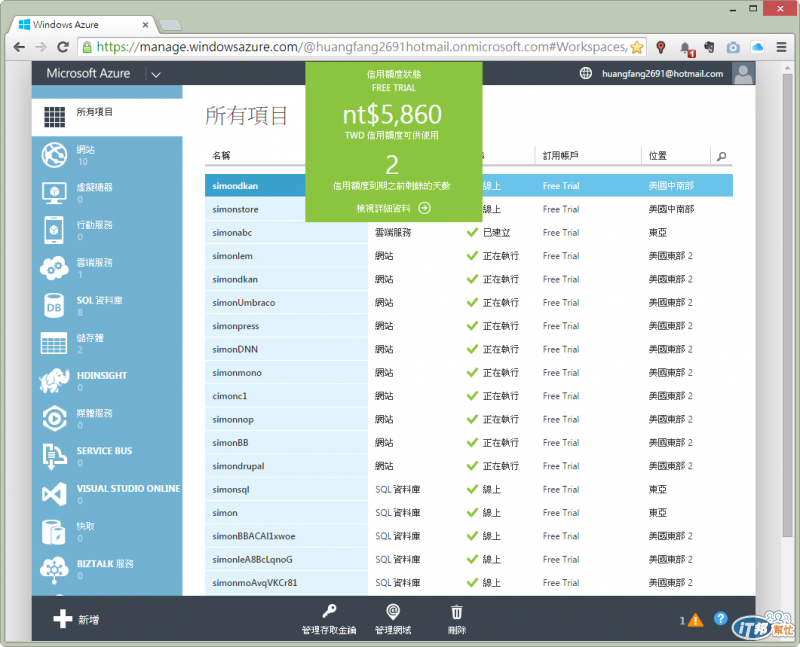
還有兩天可試用,這段試用期內,我只耗費6,300-5,860=440元的費用,這是相當省錢的雲端服務。相較於我用HiCloud服務,建一個虛擬機器,只用8天就被收取將近600元的情況下,Microsoft Azure真的是很省錢的雲端服務。
